幻灯片版式是一种版式指南,它告诉PowerPoint在特定幻灯片上使用哪些占位符框以及放置在何处。幻灯片布局可以包含文本占位符,以及图形、图表、表格和其他有用的元素。创建带有占位符的新幻灯片后,可以单击占位符来打开插入类对象所需的控件。
参考:关于ppt2007教程插入对象的更多信息,请参阅"使用内容占位符"一节.
通过4. 1. 1 节中介绍的方法使用"大纲"窗格新建幻灯片时,新幻灯片将使用"标题和内容"版式,包含一个幻灯片标题和一个较大的内容占位符框。如果希望使用另外一种版式,如带有两个彼此相邻但独立的文本框架的幻灯片,那么必须在创建之后将幻灯片切换到另一种版式(使用"开始"选项卡上的"版式"菜单) .或者在最初创建幻灯片时指定另外一种版式。
要在创建幻灯片时指定某种版式,请按照、以下步骤操作。
1.在"普通"或"幻灯片浏览"视图中,选择或显示新幻灯片应接于其后的幻灯片。可以在"幻灯片浏览"视图或"普通"视图的"幻灯片"窗格中单击幻灯片的缩略图来选择幻灯片。还可在"大纲"窗格中将插入点移动到幻灯片的文本处。
2. 在"开始"选项卡中,进行如下操作:
要使用默认的"标题和内容"版式添加新幻灯片,单击"新建幻灯片"按钮的上部(图形)。
要使用另外一种版式添加新幻灯片,单击"新建幻灯片"按钮的下部(文本) .然后从菜单中选择所需版式。
根据所选版式新建幻灯片
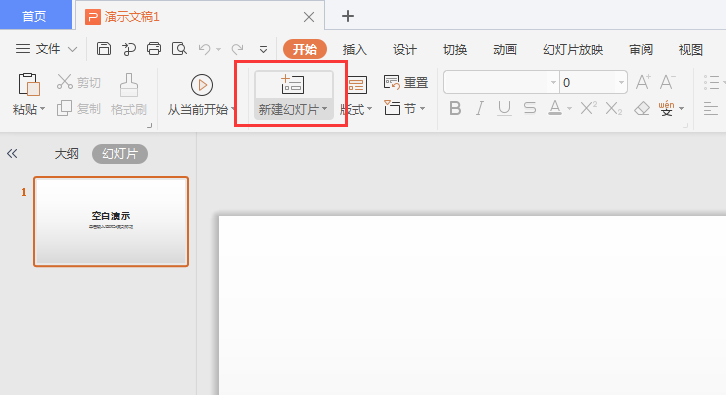
提示:ppt2007教程菜单中显示的布局来自幻灯片母版。若要自定义这些布局,请单击“视图”选项卡上的“幻灯片母版”。
猜你在找
网友评论